发布时间:2025-03-28来源:互联网作者:新瑶
随着信息技术的发展,台式电脑在家庭和办公环境中的使用越来越普遍。然而,在日常使用过程中,鼠标卡住的问题时有发生,这不仅影响工作效率,更让人感到烦恼。本文将为您介绍几种有效的方法,以帮助解决台式电脑鼠标卡住的问题。
首先,我们需要检查鼠标与电脑的连接是否正常。对于有线鼠标,可以尝试拔掉鼠标的USB接口,稍等片刻后再重新插入,或换一个USB接口。如果是无线鼠标,则需检查无线接收器是否稳固,以及鼠标电池是否电量充足。电池电量不足往往会导致鼠标工作不稳定,出现卡顿现象。
鼠标使用一段时间后,内部会积聚灰尘或污垢,这对光学鼠标的工作影响较大。在清洁前,请先将鼠标关闭并拔掉插头。用棉签或柔软的布轻轻擦拭鼠标的光学传感器部分和鼠标底部,确保没有异物阻挡。同时,检查鼠标垫,若表面脏污或粗糙,都可能导致鼠标移动不流畅。建议定期更换或清洁鼠标垫,以保持滑动的顺畅性。
鼠标的驱动程序是其正常工作的关键,如果驱动程序过时或损坏,可能导致鼠标卡住的问题。通过访问鼠标制造商的官方网站,下载并安装最新版本的驱动程序。安装完成后,重启电脑来确保更新生效。重装驱动程序也是一种解决方法,首先卸载原有驱动,然后重新安装最新版本,这样有助于解决软件层面的问题。
操作系统的设置也可能影响鼠标的性能。在Windows系统中,您可以进入“控制面板”,选择“鼠标”选项,检查是否有不当的设置导致鼠标卡顿。例如,确保“指针选项”中的“增强指针精度”选项没有被关闭。此外,调整鼠标的速度设置,有时也会改善使用体验。
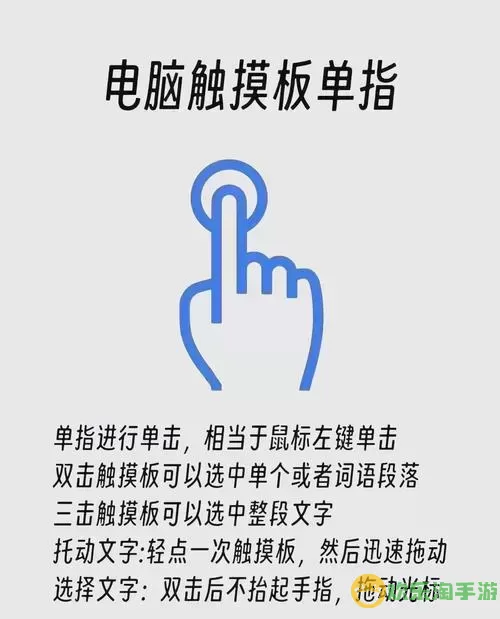
电脑在运行多个程序时,资源消耗会增大,导致鼠标反应变慢。可以通过按下“Ctrl + Shift + Esc”组合键打开任务管理器,查看当前运行的程序,结束那些不必要的进程,从而释放系统资源,提高鼠标的反应速度。
如果经过上述步骤仍然无法解决鼠标卡住的问题,可能是硬件故障的表现。首先,可以尝试将鼠标连接到另一台电脑上,看看是否还存在卡顿现象。如果在别的电脑上工作正常,说明问题可能出在您的电脑上;如果在任意电脑上都出现卡顿,您的鼠标可能需要维修或更换。
如果您的鼠标依旧无法正常工作,可以考虑使用替代输入设备,如触控板、触控笔等。这些设备在某些情况下可能更能适应您的使用习惯,并且可以避免鼠标卡顿的问题。
综上所述,台式电脑鼠标卡住的问题虽然常见,但通过检查连接、清洁设备、更新驱动、调整系统设置等方法,通常能够得到有效解决。如果在尝试这些步骤后仍无法解决,建议寻求专业的技术支持或进行硬件更换,希望每一位用户都能拥有一个流畅的使用体验。

2024-03-14
魔兽三国塔防地图 魔兽三国塔防地图玩法攻略
巅峰极速gtr18 巅峰极速GTR18震撼发布
荣耀崛起农场 荣耀崛起庄园
古墓笔记和怀线 古墓笔记怀线探秘
猫和老鼠手游奥尼玛国服系列 猫和老鼠手游奥尼玛国服资讯
《脑洞大侦探》第2关中的隐藏物体在哪里
《COK列王的纷争》手游金矿采集指南
《英雄联盟手游》虎年限定皮肤介绍
剑与契约下架了么